Linux云服务器中如何设置安全的SSH密钥登录?
在Linux云服务器中,使用SSH(Secure Shell)进行远程管理是一种常见的操作方式。为了提高服务器的安全性,建议采用基于密钥的身份验证来替代传统的密码登录方式。
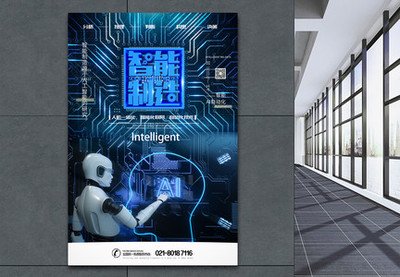
生成密钥对
在本地计算机上打开终端窗口,然后运行以下命令以创建新的RSA密钥对:
ssh-keygen -t rsa -b 4096 -C "your_email@example.com"
其中,“-t rsa”表示使用RSA算法,“-b 4096”指定密钥长度为4096位,而“-C”后面跟随的是你的电子邮件地址,作为标签信息。
保护私钥
系统会提示你输入保存密钥文件的位置,默认路径通常是~/.ssh/id_rsa,直接按回车键接受默认值即可。接下来会让你设置一个passphrase(密码短语),这是为了进一步加密私钥,即使有人获取了你的私钥文件,没有正确的passphrase也无法使用它。如果你希望每次使用该密钥时都必须输入密码,则可以设置一个强密码;如果想要实现免密码登录,则可以留空。
上传公钥到服务器
现在我们已经有了私钥和公钥,接下来需要将公钥复制到远程服务器上。可以通过scp命令或者直接登录服务器后手动添加。
使用SCP命令的方法如下:scp ~/.ssh/id_rsa.pub user@your_server_ip:/tmp/authorized_keys
这行命令会把本地生成的id_rsa.pub文件传送到服务器的/tmp目录下,并重命名为authorized_keys。
配置服务器端SSH服务
通过SSH连接到你的云服务器,进入/home/user/.ssh/目录(如果是root用户则为/root/.ssh/)。如果没有这个文件夹,请先创建它。mkdir -p ~/.ssh
确保权限正确:chmod 700 ~/.ssh
接着将之前上传的authorized_keys内容追加到~/.ssh/authorized_keys文件中:cat /tmp/authorized_keys >> ~/.ssh/authorized_keys
并设置适当的权限:chmod 600 ~/.ssh/authorized_keys
禁用密码登录(可选但推荐)
为了增强安全性,可以考虑禁用密码登录功能,只允许使用密钥认证。编辑/etc/ssh/sshd_config文件,找到PasswordAuthentication选项,将其设置为no:PasswordAuthentication no
完成后重启SSH服务使更改生效。
对于Ubuntu/Debian系统:sudo service ssh restart
对于CentOS/RHEL系统:sudo systemctl restart sshd
测试连接
最后一步是验证新的配置是否正常工作。尝试从本地计算机断开当前会话,然后再重新连接到服务器。如果一切顺利,你应该能够无需输入密码直接登录(前提是你之前选择了不设置passphrase)。如果有问题,检查前面步骤是否有遗漏或错误。
以上就是在Linux云服务器中设置安全的SSH密钥登录的过程。通过这种方式,你可以大大降低因弱密码而导致的安全风险,同时也简化了日常管理和维护工作。
# 器中
# 你可以
# 将其
# 请先
# 可以通过
# 如果没有
# 你应该
# 可选
# 会把
# 是一种
# 如果你
# 如何设置
# 公钥
# 则可
# 连接到
# 输入密码
# 的是
# 这是
# 上传
# 重启
上一篇 : Linux云服务器中的磁盘空间不足问题如何解决?
下一篇 : VPS国内流量管理工具推荐:轻松管理和优化流量的最佳选择
-
SEO外包最佳选择国内专业的白帽SEO机构,熟知搜索算法,各行业企业站优化策略!
SEO公司
-
可定制SEO优化套餐基于整站优化与品牌搜索展现,定制个性化营销推广方案!
SEO套餐
-
SEO入门教程多年积累SEO实战案例,从新手到专家,从入门到精通,海量的SEO学习资料!
SEO教程
-
SEO项目资源高质量SEO项目资源,稀缺性外链,优质文案代写,老域名提权,云主机相关配置折扣!
SEO资源
-
SEO快速建站快速搭建符合搜索引擎友好的企业网站,协助备案,域名选择,服务器配置等相关服务!
SEO建站
-
快速搜索引擎优化建议没有任何SEO机构,可以承诺搜索引擎排名的具体位置,如果有,那么请您多注意!专业的SEO机构,一般情况下只能确保目标关键词进入到首页或者前几页,如果您有相关问题,欢迎咨询!


